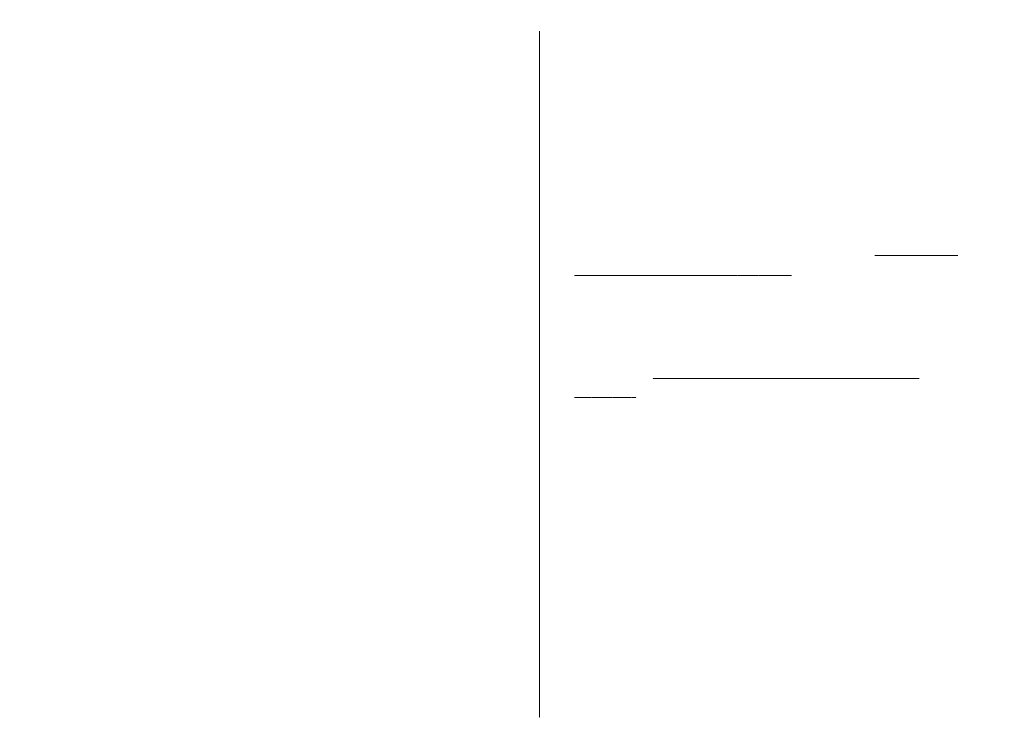
Настройка электронной
почты
С помощью мастера электронной почты можно
установить корпоративную учетную запись
электронной почты, такую как Microsoft Outlook или
Microsoft Exchange и свою учетную запись электронной
почты в услугах в сети Интернет, например Google.
1. Для запуска мастера электронной почты перейдите
в активный режим ожидания, выделите мастера
электронной почты и нажмите клавишу прокрутки.
58
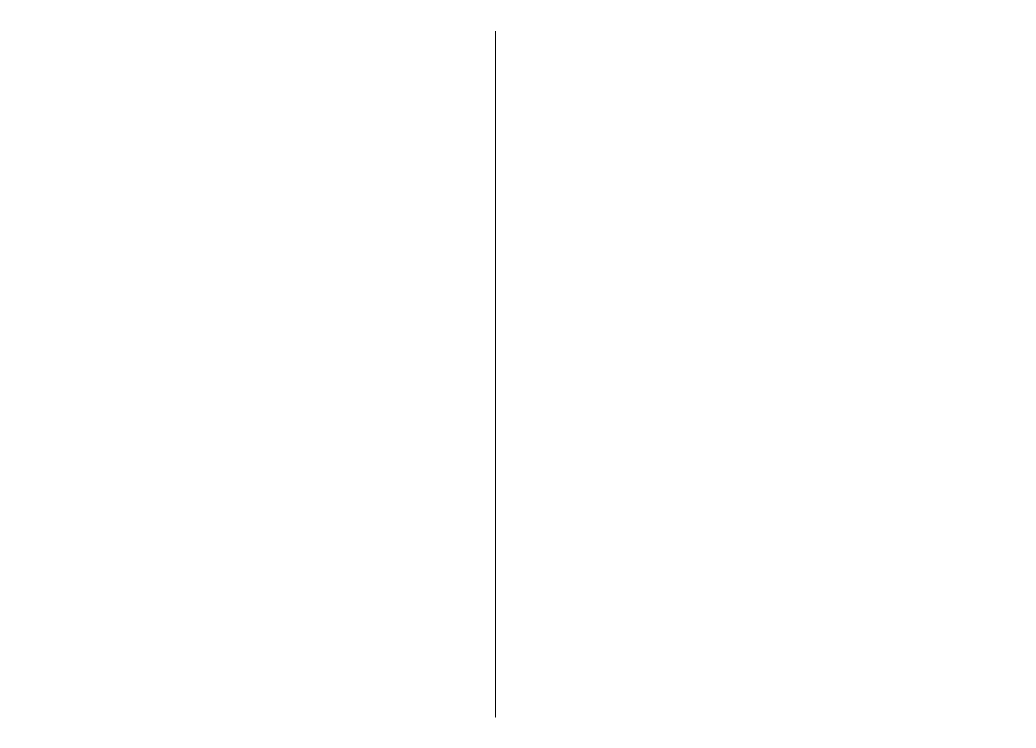
2. Введите свой адрес электронной почты и пароль.
Если мастер не может автоматически настроить
параметры электронной почты, выберите тип
учетной записи электронной почты и введите
соответствующие параметры.
При наличии в устройстве дополнительных клиентов
электронной почты они отображаются при запуске
мастера электронной почты.
При установке электронной почты может выводиться
запрос следующей информации:
• Имя пользователя
• Тип электронной почты
• Сервер входящей почты
• Порт сервера входящей почты
• Сервер исходящей почты
• Порт сервера исходящей почты
• Пароль
• Точка доступа
Сведения, необходимые для установки корпоративной
почты можно получить в отделе информационных
технологий компании. Сведения, необходимые для
установки почты в сети Интернет можно найти на веб-
узле поставщика услуг электронной почты.
Подключение к удаленному
почтовому ящику
Адресованная Вам электронная почта не принимается
автоматически устройством в отличие от удаленного
почтового ящика. Для того, чтобы прочитать
электронную почту, сначала необходимо